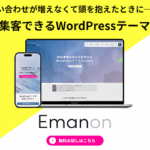YARPP – Yet Another Related Posts Pluginは高度にカスタマイズ可能な関連記事表示プラグイン
目次
YARPP – Yet Another Related Posts Pluginとは
WordPressプラグインの「YARPP – Yet Another Related Posts Plugin」は、WordPressサイトの各投稿ページに関連記事を表示するための非常に人気の高いプラグインです。訪問者のサイト内回遊率を高め、結果としてSEO効果や滞在時間の向上に貢献します。
主な特徴は以下の通りです。
- 高度なアルゴリズムによる関連記事の検出:
- 記事のタイトル、内容、タグ、カテゴリ、カスタムタクソノミーなどを考慮し、関連性の高い記事を自動で判別します。
- 関連スコアに基づいて記事の関連度を調整でき、表示する記事の最低関連スコアを設定することも可能です。
- 柔軟なカスタマイズ性:
- 関連記事の表示数、表示形式(リスト形式、サムネイル形式など)を細かく設定できます。
- あらかじめ用意されたテンプレートを使用するだけでなく、独自のテンプレートを作成してHTMLやCSSで表示を完全に制御することも可能です。
- 関連記事として表示したくない記事をカテゴリやタグで除外するフィルター設定も充実しています。
- 多様な表示オプション:
- 投稿ページへの自動表示はもちろんのこと、ショートコードを使って任意の位置に表示したり、ウィジェットとしてサイドバーなどに表示したりすることも可能です。
- RSSフィードに関連記事を含める設定もあります。
- パフォーマンスとキャッシュ:
- 最適化されたコードと内蔵のキャッシュシステムにより、サイトの表示速度を低下させることなく効率的に動作します。
- 幅広い言語に対応:
- 日本語を含む、全角文字や単語間にスペースを使用しない言語にも対応しています。
- その他:
- カスタム投稿タイプやカスタムタクソノミー、WordPressマルチサイト、bbPress、WooCommerceなどにも対応しています。
- 「YARPP Basic」と「YARPP Pro」があり、Pro版ではスポンサーコンテンツの表示による収益化などの機能も提供されます。
なぜYARPPがよく利用されるのか?
- サイト内回遊率の向上: ユーザーが関連性の高い別の記事に興味を持ちやすくなり、サイト内でより多くのページを閲覧してもらうことができます。
- SEO効果の向上: サイト内リンクが増えることで、検索エンジンのクローラーがサイト内のコンテンツをより効率的に巡回し、サイト全体の評価向上に繋がる可能性があります。
- 離脱率の低減: ユーザーが記事を読み終えた後に、次に読むべきコンテンツが提示されることで、サイトを離れることなく滞在時間を延ばす効果が期待できます。
多機能であるがゆえに、すべての機能を使いこなすにはある程度の知識が必要な場合もありますが、自動で関連記事を表示するプラグインの中では非常に柔軟性が高く、多くのWordPressユーザーに利用されています
YARPP – Yet Another Related Posts Pluginの使い方
WordPressプラグインの「YARPP – Yet Another Related Posts Plugin」は、ブログ記事の下に自動的に関連記事を表示してくれる便利なプラグインです。これにより、読者のサイト滞在時間を延ばし、他の記事への誘導を促すことができます。
以下に、YARPPの基本的な使い方と設定方法を解説します。
1. YARPPのインストールと有効化
- WordPress管理画面にログインします。
- 左側のメニューから「プラグイン」>「新規追加」をクリックします。
- 検索窓に「Yet Another Related Posts Plugin」または「YARPP」と入力し検索します。
- 検索結果に表示される「Yet Another Related Posts Plugin (YARPP)」を見つけ、「今すぐインストール」をクリックします。
- インストールが完了したら、「有効化」をクリックします。
2. YARPPの基本設定
プラグインを有効化すると、WordPress管理画面の「設定」メニューに「YARPP」が追加されます。ここから設定画面に移動します。
主な設定項目は以下の通りです。
2.1. 関連スコア設定
記事の関連性を判断する基準を設定します。
- 表示する最低関連スコア: 関連性の高い記事だけを表示するか、関連性が低くても表示するかを調整します。数値が低いほど、多くの記事が表示されます。
- 関連性の検討項目: 以下の項目を元に関連性を判断します。
- タイトル: 記事のタイトルを元に関連性を検討します。
- 内容: 記事の内容(本文)を元に関連性を検討します。
- カテゴリー: 同じカテゴリーの記事を関連性の対象とします。
- タグ: 同じタグの記事を関連性の対象とします。
2.2. フィルタ設定
関連記事として表示したくない記事を除外する設定です。
- カテゴリーで除外: 特定のカテゴリーの記事を関連記事から除外します。
- タグで除外: 特定のタグの記事を関連記事から除外します。
- 期間で制限: 特定の期間内に公開された記事のみを関連記事として表示します(例:過去12ヶ月の記事のみ表示)。
- パスワードで保護された投稿を表示する: パスワードで保護された記事を関連記事に含めるか選択します。
- スティッキーな投稿を表示する: 先頭固定表示(スティッキーポスト)の記事を関連記事に含めるか選択します。
2.3. 表示設定(ウェブサイト用)
関連記事をどこに、どのように表示するかを設定します。
- 関連コンテンツを次の場所に自動的に表示します: 関連記事を表示したい投稿タイプ(例:投稿、固定ページ、メディアなど)にチェックを入れます。通常は「投稿」にチェックで問題ありません。
- トップページ、カテゴリーページ、アーカイブページに表示: 投稿タイプ以外のページにも表示したい場合にチェックを入れます。
- 一度に表示する関連記事数: 一度に表示する関連記事の数を設定します。
- テーマ: 関連記事の表示レイアウトを選択します。
- リスト: テキスト形式で表示されます。
- サムネイル: アイキャッチ画像付きで表示されます。
- カスタム: 独自のテンプレートファイルを使って、自由にカスタマイズできます。
- ヘッダー: 関連記事の見出し(例:「関連記事」「あなたへのおすすめ」など)を設定します。
- 関連記事がない時のメッセージ: 関連記事がない場合に表示されるメッセージを設定します。
- 関連記事表示を囲むタグ: 関連記事全体を囲むHTMLタグ(例:
<h3>)を設定します。
2.4. 表示設定(RSS/Atomフィード)
RSSフィードにも関連記事を表示したい場合に設定します。設定方法はウェブサイト用と同様です。
設定が完了したら、必ず「変更を保存」をクリックして設定を適用します。
3. 関連記事の表示確認
設定を保存すると、設定した投稿タイプ(例:ブログの個別記事ページ)の下部に自動的に関連記事が表示されるようになります。
もし表示されない場合は、以下の点を確認してみてください。
- 関連スコア設定: 「表示する最低関連スコア」が高すぎると、関連性の高い記事が見つからずに表示されないことがあります。スコアを下げてみてください。
- フィルタ設定: 特定のカテゴリーやタグを除外しているために、表示される記事がない場合があります。
- 投稿タイプ: 関連記事を表示したい投稿タイプにチェックが入っているか確認してください。
4. YARPPのカスタマイズ
YARPPは、デフォルトのリスト表示やサムネイル表示だけでなく、カスタムテンプレートを作成することで、より自由にデザインをカスタマイズできます。
- テーマフォルダ内にテンプレートファイルを作成:
yarpp-template-任意の名前.phpのようなファイル名でPHPファイルを作成し、テーマフォルダ(wp-content/themes/あなたのテーマ名/)にアップロードします。 - ファイルの内容: このファイルに、関連記事の表示方法をHTMLとPHPで記述します。YARPPの関数を使って、記事のタイトル、パーマリンク、アイキャッチ画像などを取得し表示します。 例:
<?php /* YARPP Template: My Custom Template */ ?>
<?php if (have_posts()): ?>
<h3>関連記事:</h3>
<ul class="my-related-posts">
<?php while (have_posts()): the_post(); ?>
<li>
<a href="<?php the_permalink() ?>">
<?php if (has_post_thumbnail()) {
the_post_thumbnail('thumbnail'); // サムネイル画像を表示
} ?>
<?php the_title(); ?>
</a>
</li>
<?php endwhile; ?>
</ul>
<?php endif; ?>- YARPP設定でカスタムテンプレートを選択: YARPPの設定画面の「表示設定(ウェブサイト用)」で、テーマを「カスタム」に選択し、作成したテンプレートファイルの名前を選択します。
- CSSでのスタイリング: テーマの
style.cssに、作成したカスタムテンプレートのHTML要素に対応するCSSを追加して、デザインを調整します。
YARPPは非常に多機能なプラグインですが、基本的な設定だけでも十分な効果を発揮します。まずはインストールして、自動表示される関連記事を確認し、必要に応じて設定を調整していくのがおすすめです。
YARPP – Yet Another Related Posts Pluginのデメリット
WordPressプラグインのYARPP (Yet Another Related Posts Plugin) は、非常に人気のある関連記事表示プラグインですが、いくつかのデメリットも指摘されています。主なデメリットは以下の通りです。
- パフォーマンスへの影響(サイトの表示速度の低下)
- YARPPは関連記事を生成するためにデータベースに負荷をかけるため、特に記事数の多い大規模なサイトでは、サイトの表示速度が遅くなる可能性があります。
- 一部のマネージドWordPressホスティングサービスでは、リソース消費量が多いため、YARPPの使用が制限または禁止されている場合があります。
- 設定の複雑さ・カスタマイズの難易度
- 多機能である反面、設定項目が多く、初心者にとっては設定が複雑で分かりにくいと感じる場合があります。
- デザインを細かくカスタマイズしたい場合(HTMLタグやCSSの変更など)は、ある程度の専門知識が必要になります。
- 関連記事が表示されないケースがある
- サイト内の記事数が少ない場合や、関連スコアの設定を高くしすぎると、関連性の高い記事が見つからず、「no related posts」と表示されてしまうことがあります。
- 互換性の問題
- WPMLのような多言語サイトプラグインとの互換性に問題がある場合があります。多言語サイトを運営している場合は、代替プラグインの検討が必要になることがあります。
- SSLエラーの可能性(過去のバージョン)
- 過去のバージョンでは、常時SSL(HTTPS)対応のサイトでYARPPを有効にするとSSLエラーが発生するケースがありました。これは「Send usage data back」という設定をオフにすることで解決できたとされていますが、古い情報である可能性もありますので、最新のバージョンでは改善されているかもしれません。
これらのデメリットを考慮し、サイトの規模や目的、自身のスキルレベルに合わせてYARPPを導入するか、他の関連記事プラグイン(Contextual Related Postsなど)やテーマに内蔵されている関連記事機能、あるいは手動での関連記事設置を検討することが重要です。